Думаю многие уже оценили те возможности что дает нам эта программа и многих огорчает невозможность задать в автозапуск при включении automanа много разных последовательностей действий без лишней головомойки и хотелось бы иметь возможность создания своей последовательности которая бы запускалась просто нажатием на иконку что значительно упрощает нам пользование телефоном.
Дальнейшее для людей опытных не будет ново и предназначено для тех кто даже не знает с чего начать.
Итак нам понадобится программа SmartSIS и текстовый редактор, лучше использовать DEdit так как если редактировать хплоре то растет размер файла да и кодировки не надо менять. Извлекаем automan из архива и распаковываем SmartSIS ом (предварительно желательно настроить чтоб распаковывало на карту памяти обычно в теле итак места мало)
далее идем по пути диск куда распаковалиSmartSIS
UNPACKEDSYMBIAN9private20202020 и видим там файл default.py в целях экономии времени и количества действий переносим его на диск СSmartSIS. Далее заходим в DEdit и открываем наш default.py ищем в нем строку file=open(main.path 'autorun.txt','r') (можно через поиск но это почти в самом конце файла) и меняем autorun.txt например на Avtozapysk.txt
или любое другое имя но помните что только английскими буквами, сохраняем наш файл.
Далее все темже DEdit-ом открываем лежащий на СSmartSISPKGs файл py2sis.pkg можете стереть все что там и вставить то что написано ниже
C:smartSISdefault.py
Avtozapysk
1.0.0
0x20202021
C
Ajt0
default
caps
noautostart
C:smartSIStext.txt
EN
noautorun
nohidden
теперь немного пояснений первая строка это путь к скрипту который будет использоваться для создания приложения.
Avtozapysk название вашей мини программы ![]() чтоб вы потом сами не запутались что у вас какой скрипт запускает
чтоб вы потом сами не запутались что у вас какой скрипт запускает
1.0.0 версия программы
0x20202021 юид можете написать любой или использовать за основу
текущий лиш слегка его изменяя как на примере важно чтобы он не совпадал с юидом установленной ранее программы иначе выдаст ошибку обновления
все остальное лучше
C диск куда ставится программа
Ajt0 здесь можете написать свое имя если только не собираетесь это давать на общее пользование в противном случае поставьте имя автора программы (чужой труд надо уважать)
caps это права доступа
остальное лучше оставить так как есть. Сохраняем файл и выходим из редактора.
Запускаем SmartSIS жмем функцииинструментыpy2sisфункциивыбрать PKG файл
и идем по пути СSmartSISPKGs и выбираем наш py2sis.pkg далее проверяем то ли мы открыли и все ли нас устраивает и жмем функцииупаковать.
Вот в принципе и все наш клон готов к установке и употреблению. Нам осталось теперь только создать текстовый файл с именем Avtozapysk, создать и отладить скрипт и прописать его в этот самый текстовый файл. Все теперь у нас полностью рабочий клон который можно всегда отредактировать и который не будет конфликтовать с automan
в прикрепленном файле оригинал статьи в txt
Прикрепленный файл: 1926_klon..zip (1.98 кб)
Здесь находятся
всего 0. За сутки здесь было 0 человек
Комментарии 7
Хех выложитьто можно только задумка была в том чтобы человек сам все сделал и назвал программу соответственно тем функциям которые она выполняет, во избежание путаници. Например я настроил один скрипт на включение квипа со статусом \на работе\ так как вручную долго это все нажимать. А просто пронумеровать кажется не очень эффективным. По поводу фильтра, я завтра прикреплю оригинал статьи запакованный в зип и еще обнаружил один недостаток надо сразу при создании прописать капабилити в py2sis.pkg чтоб потом еще раз файл не разбирать





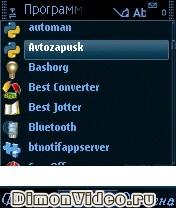



Доброго дня, друзья. Прикрепленный файл, как всегда недоступен. Может ссыль дадите на него?
0 ответить